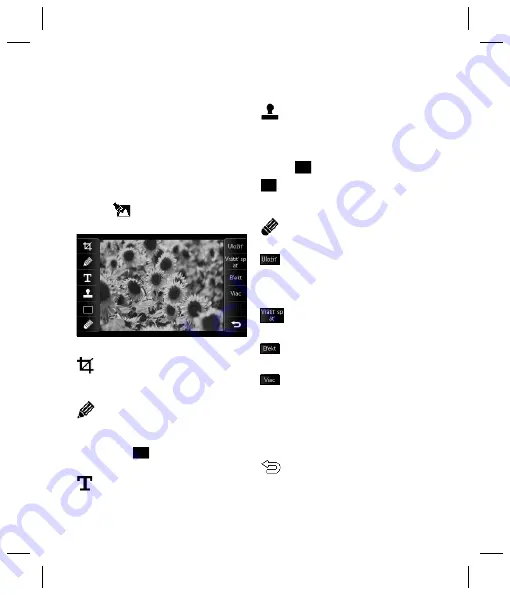
49
nú
a
ete
viť
Úprava fotografi í
Je veľa vecí, pomocou ktorých môžete
fotografi e zmeniť alebo oživiť, alebo ktoré
k nim môžete pridať.
1
Otvorte fotografi u, ktorú chcete upraviť,
a dotknite sa displeja na vyvolanie
možností.
2
Zvoľte
. Zobrazí sa nasledujúca
obrazovka.
3
Na úpravu fotografi e slačte ikony:
Orezať fotografi u. Vyberte štvorcovú
alebo kruhovitú oblasť a presuňte prst naprieč
displejom na výber oblasti.
Nakreslite na fotografi u niečo voľnou
rukou. Vyberte zo štyroch možností hrúbku
čiary. Ak chcete zmeniť farbu čiary, pozrite si
nižšie možnosť
(ikona farby sa zmení na
vybranú farbu).
Pozrite si časť
Pridanie textu
k fotografi i
.
Ozdobte fotografi u pečiatkami. Vyberte
si z dostupných pečiatok a dotknite sa
fotografi e tam, kde ich chcete mať. Ak chcete
zmeniť farbu pečiatky, pozrite si nižšie
možnosť
.
Zmeňte farbu pečiatky, čiary alebo textu.
Farbu musíte zvoliť pred kreslením, písaním
a opečiatkovaním fotografi e.
Zvoľte hrúbku a prechádzajte obrázkom
na odstránenie pečiatok, čiar a textu.
Uložte uskutočnené zmeny. Zvoľte
uloženie zmien do
Pôvodného súbor
alebo
ich uložte ako
Nový súbor
. Ak vyberiete
Nový súbor
, zadajte názov súboru.
Vráťte posledný
Efekt
alebo
Ďalej
upravte fotografi u.
Pozrite si časť
Pridanie efektu
k fotografi i
.
Stlačením otvoríte ďalšie možnosti
efektov, vrátane možností
Otočiť
a
Zrkadlo
.
Na výber máte aj pokročilejšie možnosti úprav.
Pozrite si časti
Morfovanie fotografi e
,
Pridanie farebného dôrazu
a
Zámena
farieb vo fotografi i
.
Stlačením sa vrátite do galérie.
















































